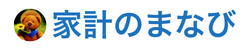「たくさんお金を使っているつもりはないが、毎月お金がギリギリ・・・」
「貯金しようと思っていても、毎月赤字で貯金できない」
「家計簿をつけ始めても長続きしない」
あなたはこんな風に悩んでいませんか?
実際のところ、家計簿をつけずにお金を管理したり、貯金したりすることは難しいです。
 くまのかずくん
くまのかずくん私は、家計簿を2000年からつけています。
FP3級も取得し家計管理に詳しくなりました。
この記事では、初心者向けに家計管理の基本からアプリで簡単に家計簿をつける方法まで解説します。
この記事を読むと、時間をかけずに楽に家計簿をつけて家計を管理する方法まで教えます。



私は家計を見える化して家計管理をすることで年間約40万円倹約できました。
\ 今ならアイスと遺伝子検査キットがもらえる! /
家計管理の第一歩は家計簿をつけること


家計管理をするために支出と収入を把握します。支出と収入を把握するために家計簿をつけることが必須です。
・気がついたら口座にお金がない
・クレジットカードの引き落としの金額が把握できていない
・使ってもいい金額が分からない
これではお金に振り回されて生活が苦しいままですよね。
お金は道具であり、上手に使うことで生活を豊かにしてくれます。



お金を上手に使い生活にゆとりが持てるように家計簿をつけて家計を管理しましょう。
家計簿をつけるメリットとデメリット
家計簿をつけることにもメリット、デメリットがあります。
・お金の動きが分かる:収入と支出が分かる
・何にお金を使ったのか振り返ることができる
・昔、買った物の値段と比較できる
・お金の動きがすべて分かってしまう
・家計簿をつける手間がかかる
・めんどうくさい
・継続して家計簿をつける必要がある
今はスマホのアプリを使うことで、家計簿の入力を自動化できたりレシート取り込み機能で時間短縮できます。
家計簿をつけることで分かること
家計簿をつけることで、収入と支出が把握できます。
・毎月の使えるお金が分かる
・予算を立てたり、修正することができる
・毎月、何にお金を使っているのか分かる
・必要なお金が分かるので予算を立てることができる
・支出を分類分けすることで見直す支出が分かる
・使い過ぎている場合は、改善する支出が分かる
家計簿はスマホアプリを使おう


家計簿をつける方法
・手書き
・パソコンソフトを使う
・パソコンでエクセルを使う
・スマホアプリを使う
これらの中でも、手軽にいつでも家計簿がつけられるスマホアプリを使うことをおススメします。
スマホアプリを使うメリットとデメリット
スマホアプリで簡単に家計簿をつけることができます。
・いつでも家計簿をつけることができる
・アプリによってはレシート取り込み機能がある
・無料で家計簿アプリを使うことができる
・家族間で共有できるアプリもある
・スマホアプリがたくさんあってどれを使えばよいか分からない
・無料のアプリだと使える機能に制限があるものがある
・有料のスマホアプリもある
・レシート取り込み機能がアプリによって精度にムラがある
おススメのスマホ家計簿アプリ
家計簿アプリはたくさんありますが、その中でもおすすめのものを紹介します。
・お金のコンパス
・Zaim(ザイム)
・Moneytree(マネーツリー)
・マネーフォワードME
無料スマホ家計簿アプリ3選
お金のコンパスの特徴
・無料で使える
・連携できる口座数は無制限
・マネーフォワードMEと同じセキュリティで安全
・完全に自動化
・手入力ができない
・支出の項目など変更ができない
Zaim(ザイム)
・無料でも連携できる口座数は無制限
・レシート取り込み機能がある
・無料会員だと使えるサービスに制限がある
・有料会員の年払いがない
Moneytree(マネーツリー)
・無料で連携できる口座数は50口座
・マンスリーレポートで振り返りができる
・過去データがすべて見える
・スマホカメラでレシート取り込みができない
有料アプリは「マネーフォワードME」
有料スマホアプリはマネーフォワードMEのプレミアムサービスです。
プレミアムサービスは年払いで5300~5500円程度必要です。
口座を連携させることで家計簿入力を自動化することができます。



カード引き落とし前の残高不足なども知らせてくれるためおススメです。
マネーフォワードMEで家計簿をつける方法
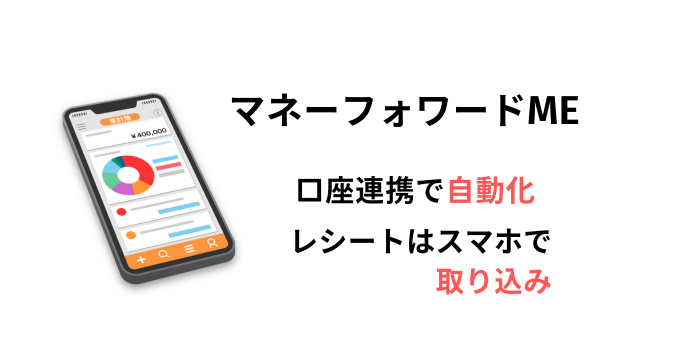
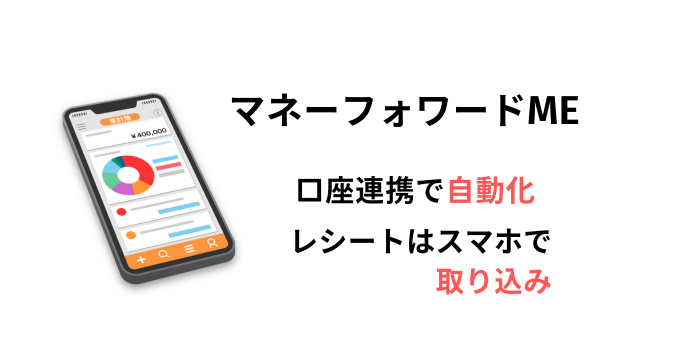
マネーフォワードMEを使って家計簿をつける方法を解説します。
マネーフォワードMEはアカウントを作ると、スマホだけでなくパソコンやiPadで連携することが可能です。
おススメのアカウントの作り方は、Googleアカウントでログインする方法です。
・gmailが使える
・Googleドキュメントなどが無料で使える
・マネーフォワードMEがいろいろな端末からログインできる
Googleアカウントを作っておいて損はありません。このタイミングで活用しましょう。
Googleアカウントの作成方法
①Googleのホームページを開く
②右上にある「ログイン」のところからアカウントを作成
③パスワードやメールアドレスなどの設定
Googleアカウントを作ることがめんどうな人は、個別のアカウント作成でログインできるので安心してください。
マネーフォワードMEの使い方
マネーフォワードMEは有料(プレミアム会員)と無料があります。有料(プレミアム会員)の方が圧倒的に使いやすいので、有料をおススメします。
有料(プレミアム会員)の場合、最初の30日は無料で使えるので安心して試すことができます。
マネーフォワードMEの始め方
①スマホでマネーフォワードMEをインストール
②アカウントを作成
③口座を連携させる
口座連携は、あとで連携することも可能です。よく使う口座をとりあえず連携させましょう。
連携させるためには、ネットバンキングなどの設定が必要です。少し難しいですが頑張って進めましょう。
ネットバンキングは設定ごとにパスワードが必要になるため、パスワード管理アプリを使うことをおススメします。私はセーフインクラウドを使っています。
家計簿のつけ方
①マネーフォワードMEのアプリのホームページ右下、鉛筆マークをタップ
②手入力の場合はそのまま金額を入力、カテゴリ、日付を入力し確定
③カメラでレシートを取り込む場合、左上の「カメラマーク」を選択し、レシートを撮影
④取り込まれた金額や日付に間違いがないか確認し保存
⑤レシートの内容を詳しく入力する場合は、タブの「品目一覧」を選択し品目ごとに入力
⑥支出元を選択することでキャッシュレス決済なども選択可能
マネーフォワードMEはヘルプやサポートが充実しています。
ホームページ右上の「設定」ボタンをタップし一番下のヘルプを参考にしてください。
マネーフォワードMEは有料で使うことをおススメしますが、アプリを2つ使うと無料で使うことも可能です。
マネーフォワードME+お金のコンパスを一緒に使うと、マネーフォワードMEの不足分をお金のコンパスでカバーできます。
3つのSTEPで今日からスタート!初心者のための【マネーフォワードMEの使い方】
お金の貯まる家計簿の作り方
家計簿をつけるだけでは普通の家計簿です。
ここでは、ちょっと工夫をするだけでできる「お金の貯まる家計簿の作り方」を解説します。
マネーフォワードMEでお金の貯まる家計簿の作り方
マネーフォワードMEは支出のカテゴリをカスタマイズすることが可能です。支出は固定費+変動費+ゆとり費に分類できます。
細かく家計簿をつけることできれいな家計簿になります。しかし、支出の見直しをする時にどの支出が多いかは分かりにくくありませんか?支出を3つのカテゴリに分けることで見える化できます。
固定費
変動費
ゆとり費
固定費::毎月ほぼ同じ金額で支払のあるもの
・家賃
・電気代など光熱費
・スマホ代など通信費
・保険
・家賃、住宅ローン
変動費:毎月支払い金額が変動するもの
・食費
・日用品
・医療費
ゆとり費:毎月の生活になくても困らないもの、ぜいたく費
・外食費用
・娯楽用品
マネーフォワードMEは支出の大項目の変更できません。中項目を変更することでカスタマイズすることが可能です。
・住宅の大項目の中に、中項目で固定費の項目を作る
・日用品の大項目の中に、中項目で変動費の項目を作る
・交際費の大項目の中に、中項目でゆとり費の項目を作る
設定するために、最初は少し手間がかかるが一度設定するだけで終わります。時々追加修正は必要かもしれないが、ほとんど手間はかかりません。
支出をカスタマイズすることで、固定費、変動費、ゆとり費が見える化できます。それぞれの支出を見直す時も分かりやすいですね。
マネーフォワードMEのプレミアム会費の元を取る方法
マネーフォワードMEのプレミアム会員の費用は年払いで5300~5500円必要です。毎月支払で、440~460円程度になります。
しかし、家計簿をつけるためにお金を払うなんて本末転倒と考える方もいますよね。
・口座連携数が無制限
・連携した口座の情報アップデートが自動
・クレジットカード決済の引き落とし時に残高不足になっていればお知らせが来る
・クレジット決済の金額も分かる
マネーフォワードMEで口座を連携して家計簿をつけていない場合
・口座の残高はATMで記帳で確認
・持っている口座ごとにダイレクトバンキングなどで確認
仕事帰りにATMに寄って帰るとなると、ATMのある所へ回り道をして、ATMの順番待ち、暗証番号を覗かれるリスクという状況になります。
また、持っている口座をダイレクトバンキングで確認する場合、口座ごとにパスワードの設定、同じパスワードの使い回しだとパスワード漏洩のリスクがあります。
・ATMに立ち寄るための時間
・口座ごとにダイレクトバンキングなどにログインしたりパスワードの管理をする手間
これらの時間や手間が毎月500円以下で解決できます。
プレミアム会員も最初の30日間は無料で使えるのでお試しで使ってみるのもアリです。
マネーフォワードMEを無料のまま使う方法
家計簿はつけてこそ意味があるものになります。
有料で使うことに抵抗がある、あなたのために無料で使う方法を解説します。
マネーフォワードMEを無料で使うメリットとデメリット
・家計簿にお金がかからない
・やめてもお金を損しない
・レシート取り込み機能が使える
・連携できる口座数が4件しかない
・連携した口座が自動アップデートできない
・家計のレポート作成がされない
・過去のデータが1年以上振り返りができない
・データのバックアップがない
マネーフォワードMEを無料で使うとなると、マネーフォワードMEだけで家計管理をすることは実質不可能です。
マネーフォワードMEを無料で使う場合は、2つのアプリの合わせ技で対応します。
マネーフォワードMEを無料で使う方法
マネーフォワードMEを無料で使う場合は、「お金のコンパス」という無料アプリを併用で使います。
お金のコンパスとは?
・無料で使える
・連携できる口座数は無制限
・マネーフォワードMEと同じセキュリティで安全
・完全に自動化
・手入力ができない
・支出の項目など変更ができない
お金のコンパスは、手入力ができない家計簿です。
この手入力ができない部分を、マネーフォワードMEでカバーします。
マネーフォワードME+お金のコンパスで家計簿をつけるメリットとデメリット
・無料で使える
・口座連携数は無制限(お金のコンパス)
・レシート取り込み機能が使える(マネーフォワードME)
・手入力もできる(マネーフォワードME)
・支出の項目も手入力で変更できる(マネーフォワードME)
・2つのアプリを管理するためパスワードが2倍
・口座と現金が一元管理できない
・支出の項目を管理する場合、マネーフォワードMEに転記しないといけない
マネーフォワードMEを無料で使おうとすると、お金のコンパスを併用するため、手間がかかる、使えるサービスの制限が多いと使い勝手が悪いです。
家計簿は一元管理で見える化する方が、家計管理をする上でベストな方法です。
しかし、家計簿をつけないと意味がありません。



無料で始めて、家計簿をつけることに慣れてきたらプレミアム会員で有料サービスを使うことも考えてみましょう。
家計簿で家計を見える化して家計管理する方法


家計簿はつけることを継続して意味があります。
家計簿で支出と収入が見える化できます。
しかし、つけるだけでは普通の家計簿です。
家計簿の支出を3つのカテゴリに分けて見える化することで「お金の貯まる家計簿」になります。
家計簿をつけて家計を見える化した次にすること
家計簿をつけることで支出と収入が見える化できます。
しかし、テンプレートの家計簿だと、支出のカテゴリーが細かくて何に支出が多いのか分かりにくいですね。
そこで支出を3つのカテゴリに分けて考えます。
支出を「固定費」「変動費」「ゆとり費」に分けて考える
支出は固定費+変動費+ゆとり費に分けて分けて考えることで、分かることがあります。
・支出の中でどの支出が多いのか
・総支出の中に占める固定費の割合が分かる
・毎月、最低限必要なお金の予測がつく
マネーフォワードMEでは大項目は変更できませんが、中項目は変更できます。
・大項目「住宅」の中に中項目で光熱費や保険など「固定費」の項目を作る
・大項目「日用品」の中に中項目で食費など「変動費」の項目を作る
・大項目「交際」の中に中項目で娯楽費など「ゆとり費」の項目を作る
これで、支出の中身がさらに見える化できます。
倹約した時に効果の大きい「固定費」を見直す
支出を見える化できたら、見直すと効果の大きい「固定費」を見直します。
・スマホを格安SIMに変える
・電気代など光熱費を見直す
・保険を見直す
固定費は一度見直すと、効果がずっと続きます。
少しの手間をかけて、固定費を見直し家計を倹約しましょう。
まとめ:スマホアプリで効率よく家計簿をつけて家計を管理しよう
スマホアプリは家計簿をつけるために非常に使いやすいアイテムです。
家計簿のアプリには有料と無料があります。
・まずは始める
・そして継続する
・お金の動きを把握して支出を見直す
・支出を「固定費」「変動費」「ゆとり費」にカテゴリーを分けてさらに見える化
・支出の大きいところ、特に固定費を倹約して家計を改善する
スマホのアプリを使えば、どこでも簡単に家計簿をつけることができます。財布の中でレシートもいっぱいになることもありません。
一緒に家計簿をつけてお金の動きを知り、家計管理をしましょう。
\ 今ならアイスと遺伝子検査キットがもらえる! /